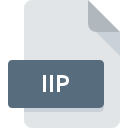
Extension de fichier IIP
ThinAnywhere Configuration Format
-
DeveloperThinAnywhere, Inc
-
Category
-
Popularité3 (3 votes)
Qu'est-ce que le fichier IIP?
IIP est une extension de fichier couramment associée aux fichiers ThinAnywhere Configuration Format. Le format ThinAnywhere Configuration Format a été développé par ThinAnywhere, Inc. Le format de fichier IIP est compatible avec les logiciels pouvant être installés sur la plate-forme système Windows. Le fichier IIP appartient à la catégorie Fichiers de paramètres tout comme 1305 autres extensions de nom de fichier répertoriées dans notre base de données. Le logiciel le plus populaire qui prend en charge les fichiers IIP est ThinAnywhere. Le logiciel ThinAnywhere a été développé par ThinAnywhere, Inc.. Sur son site officiel, vous trouverez plus d’informations sur les fichiers IIP ou le logiciel ThinAnywhere.
Programmes prenant en charge l'extension de fichier IIP
La liste suivante contient des programmes compatibles avec IIP. Les fichiers IIP peuvent être rencontrés sur toutes les plates-formes du système, y compris les appareils mobiles. Cependant, rien ne garantit que chacun d'eux les prendra en charge correctement.
Comment ouvrir un fichier IIP?
Il peut y avoir plusieurs raisons pour lesquelles vous rencontrez des problèmes lors de l’ouverture des fichiers IIP sur un système donné. Du côté positif, les problèmes les plus fréquemment rencontrés concernant ThinAnywhere Configuration Format fichiers ne sont pas complexes. Dans la plupart des cas, ils peuvent être traités rapidement et efficacement sans l'assistance d'un spécialiste. Vous trouverez ci-dessous une liste de consignes qui vous aideront à identifier et à résoudre les problèmes liés aux fichiers.
Étape 1. Installez le logiciel ThinAnywhere
 Les problèmes d'ouverture et d'utilisation des fichiers IIP sont probablement dus à l'absence de logiciel compatible avec les fichiers IIP présents sur votre ordinateur. La solution à ce problème est très simple. Téléchargez ThinAnywhere et installez-le sur votre appareil. En haut de la page, vous trouverez une liste contenant tous les programmes regroupés en fonction des systèmes d'exploitation pris en charge. La méthode la plus sûre de téléchargement de ThinAnywhere installé consiste à se rendre sur le site Web du développeur (ThinAnywhere, Inc.) et à télécharger le logiciel à l'aide des liens fournis.
Les problèmes d'ouverture et d'utilisation des fichiers IIP sont probablement dus à l'absence de logiciel compatible avec les fichiers IIP présents sur votre ordinateur. La solution à ce problème est très simple. Téléchargez ThinAnywhere et installez-le sur votre appareil. En haut de la page, vous trouverez une liste contenant tous les programmes regroupés en fonction des systèmes d'exploitation pris en charge. La méthode la plus sûre de téléchargement de ThinAnywhere installé consiste à se rendre sur le site Web du développeur (ThinAnywhere, Inc.) et à télécharger le logiciel à l'aide des liens fournis.
Étape 2. Vérifiez que vous avez la dernière version de ThinAnywhere
 Si les problèmes liés à l'ouverture des fichiers IIP se produisent encore, même après l'installation de ThinAnywhere, il est possible que vous disposiez d'une version obsolète du logiciel. Vérifiez sur le site Web du développeur si une version plus récente de ThinAnywhere est disponible. Parfois, les développeurs de logiciels introduisent de nouveaux formats qui prennent déjà en charge les nouvelles versions de leurs applications. La raison pour laquelle ThinAnywhere ne peut pas gérer les fichiers avec IIP peut être que le logiciel est obsolète. La version la plus récente de ThinAnywhere est compatible avec les versions antérieures et peut gérer les formats de fichiers pris en charge par les versions antérieures du logiciel.
Si les problèmes liés à l'ouverture des fichiers IIP se produisent encore, même après l'installation de ThinAnywhere, il est possible que vous disposiez d'une version obsolète du logiciel. Vérifiez sur le site Web du développeur si une version plus récente de ThinAnywhere est disponible. Parfois, les développeurs de logiciels introduisent de nouveaux formats qui prennent déjà en charge les nouvelles versions de leurs applications. La raison pour laquelle ThinAnywhere ne peut pas gérer les fichiers avec IIP peut être que le logiciel est obsolète. La version la plus récente de ThinAnywhere est compatible avec les versions antérieures et peut gérer les formats de fichiers pris en charge par les versions antérieures du logiciel.
Étape 3. Attribuez ThinAnywhere à fichiers IIP
Après avoir installé ThinAnywhere (la version la plus récente), assurez-vous qu’elle est définie comme application par défaut pour ouvrir les fichiers IIP. Le processus d’association des formats de fichier à une application par défaut peut différer selon les plates-formes, mais la procédure de base est très similaire.

Changer l'application par défaut dans Windows
- En cliquant sur le bouton IIP avec le bouton droit de la souris, vous obtiendrez un menu dans lequel vous devrez sélectionner l’option
- Sélectionnez →
- La dernière étape consiste à sélectionner l'option , indiquez le chemin du répertoire dans le dossier où ThinAnywhere est installé. Il ne vous reste plus qu'à confirmer votre choix en sélectionnant Toujours utiliser ce programme pour ouvrir les fichiers IIP, puis en cliquant sur .

Changer l'application par défaut dans Mac OS
- Cliquez avec le bouton droit sur le fichier IIP et sélectionnez
- Rechercher l'option - cliquez sur le titre s'il est masqué.
- Dans la liste, choisissez le programme approprié et confirmez en cliquant sur
- Si vous avez suivi les étapes précédentes, un message devrait apparaître: Cette modification sera appliquée à tous les fichiers avec l'extension IIP. Ensuite, cliquez sur le bouton pour finaliser le processus.
Étape 4. Vérifiez que le IIP n'est pas défectueux
Si vous avez suivi les instructions des étapes précédentes et que le problème n'est toujours pas résolu, vous devez vérifier le fichier IIP en question. L'impossibilité d'accéder au fichier peut être liée à divers problèmes.

1. Vérifiez que le IIP en question n'est pas infecté par un virus informatique
S'il devait arriver que le IIP soit infecté par un virus, c'est peut-être pour cette raison que vous ne pourrez y accéder. Analysez le fichier IIP ainsi que votre ordinateur contre les logiciels malveillants ou les virus. Le fichier IIP est infecté par un logiciel malveillant? Suivez les étapes suggérées par votre logiciel antivirus.
2. Vérifiez que la structure du fichier IIP est intacte
Si le fichier IIP vous a été envoyé par quelqu'un d'autre, demandez à cette personne de vous renvoyer le fichier. Il est possible que le fichier n'ait pas été correctement copié dans un stockage de données et qu'il soit incomplet et ne puisse donc pas être ouvert. Il se peut que le processus de téléchargement du fichier avec l'extension IIP ait été interrompu et que les données du fichier soient défectueuses. Téléchargez à nouveau le fichier à partir de la même source.
3. Vérifiez si l'utilisateur avec lequel vous êtes connecté dispose des privilèges d'administrateur.
Il est possible que le fichier en question ne soit accessible qu'aux utilisateurs disposant de privilèges système suffisants. Connectez-vous à l'aide d'un compte administratif et voir Si cela résout le problème.
4. Vérifiez que votre appareil remplit les conditions pour pouvoir ouvrir ThinAnywhere
Les systèmes d'exploitation peuvent noter suffisamment de ressources libres pour exécuter l'application prenant en charge les fichiers IIP. Fermez tous les programmes en cours et essayez d’ouvrir le fichier IIP.
5. Vérifiez si vous disposez des dernières mises à jour du système d'exploitation et des pilotes.
Un système à jour et les pilotes pas seulement pour rendre votre ordinateur plus sécurisé, mais peuvent également résoudre les problèmes avec le fichier ThinAnywhere Configuration Format. Il est possible que l'une des mises à jour de système ou de pilote disponibles résolve les problèmes liés aux fichiers IIP affectant les anciennes versions d'un logiciel donné.
Voulez-vous aider?
Si vous disposez des renseignements complémentaires concernant le fichier IIP nous serons reconnaissants de votre partage de ce savoir avec les utilisateurs de notre service. Utilisez le formulaire qui se trouve ici et envoyez-nous les renseignements sur le fichier IIP.

 Windows
Windows 
